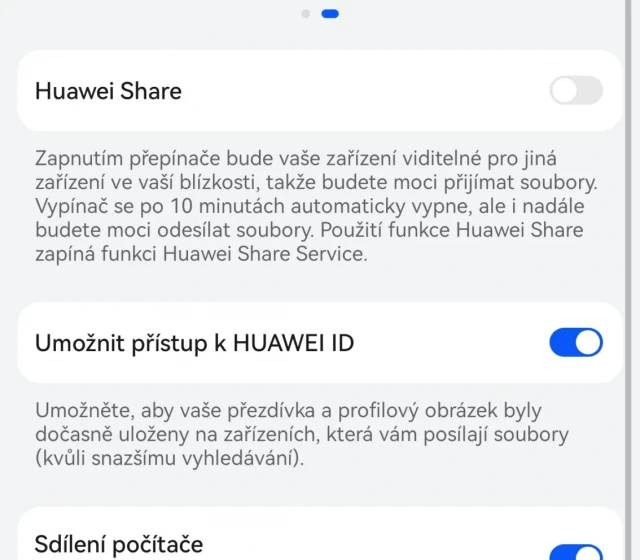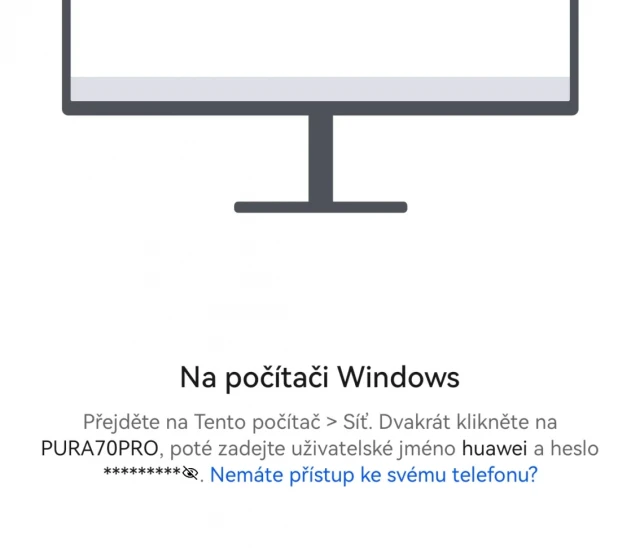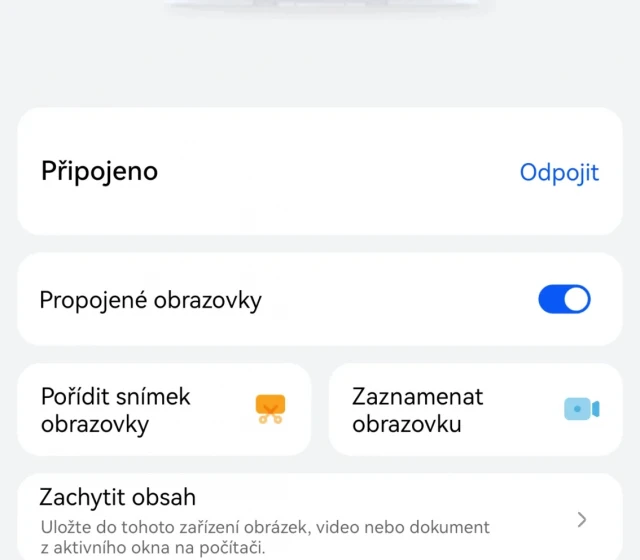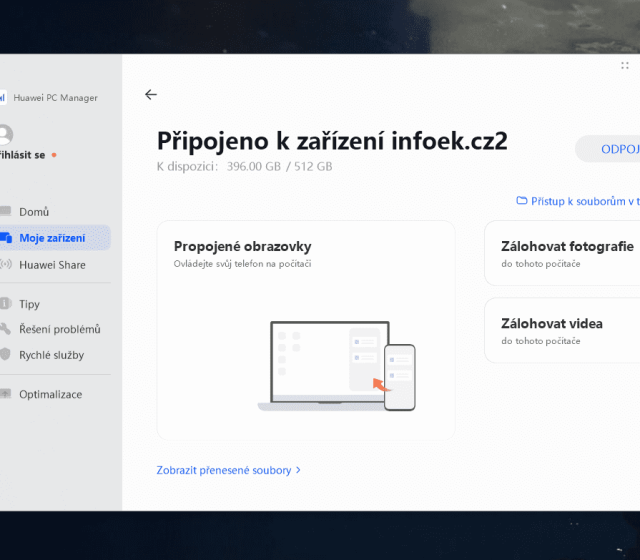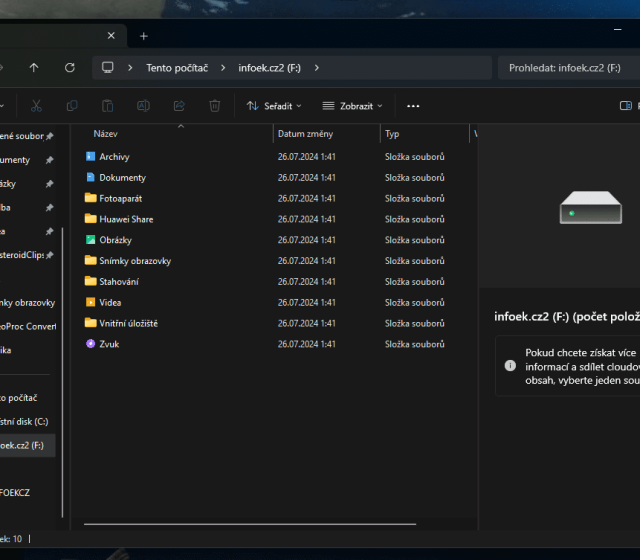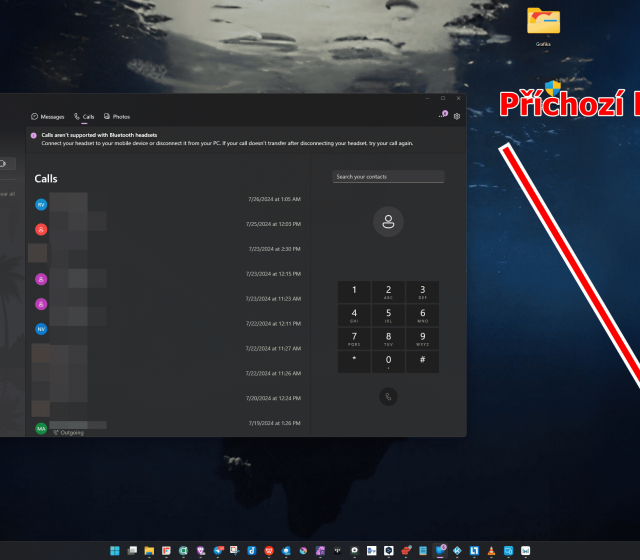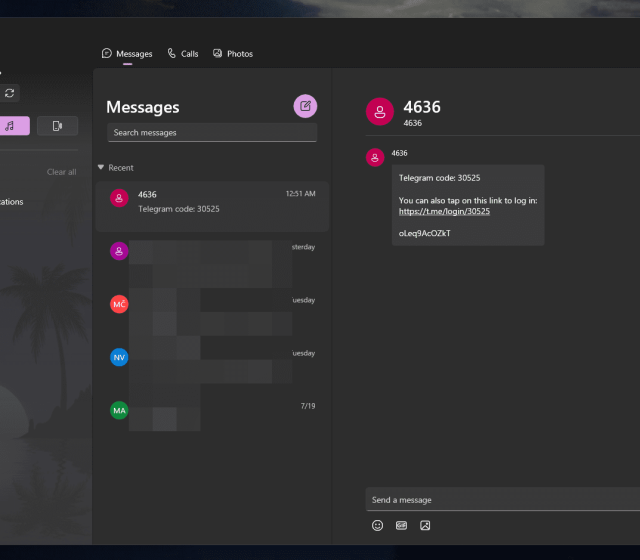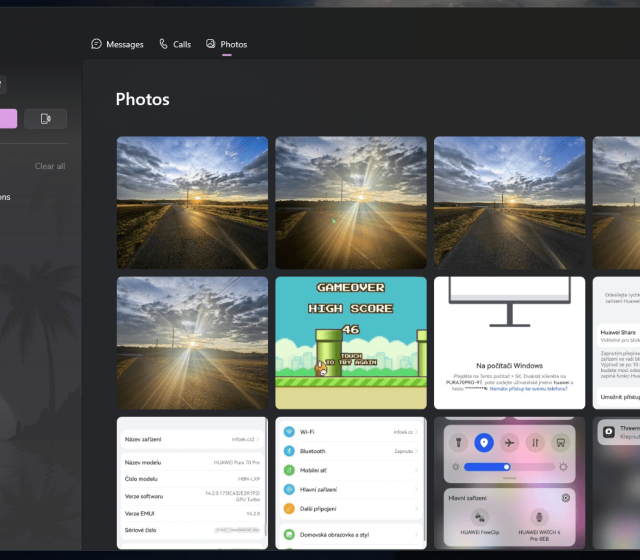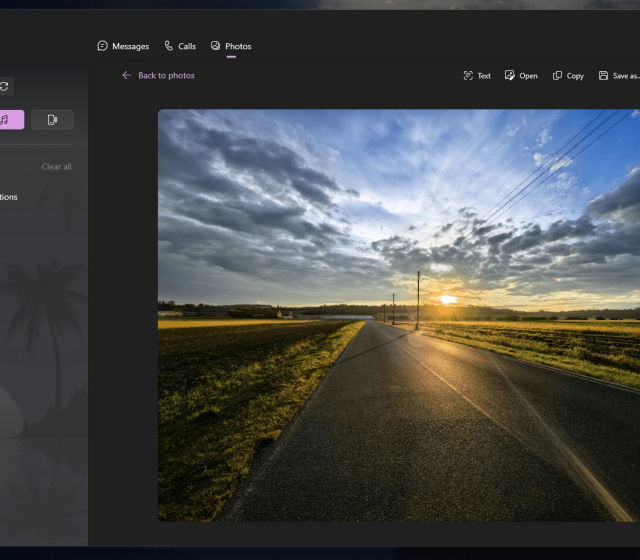Huawei má roky výborně vyřešenou propojenost mezi svými zařízeními. Zrcadlení obrazovky mobilu do notebooků MateBook bylo vždy jednoduché a v nových mobilech Huawei Pura 70 je vidět posun právě i v propojenosti. Přímo v rolovací liště mají nové mobily funkci pro rychlé propojení mezi zařízeními od tohoto výrobce. Některé funkce můžete ale používat na jakémkoliv Windows notebooku nebo MacBooku. Jak tedy propojenost mobilu Huawei s počítačem vypadá?
Úzká propojenost s MateBooky
Huawei na našem trhu prodává ultrabooky řady MateBook. Mají systém Windows 11 a pokud máte mobil značky Huawei, můžete si užívat propojenost např. zrcadlení obrazovky mobilu do okna ve Windows. Letos tuto funkci představil kalifornský Apple, ale já tuto funkci kdysi používal již u mobilu Huawei P40 Pro.
Jak propojení s MateBookem funguje? Použil jsem k tomu NFC štítek vedle touchpadu (některé modely ho mají v touchpadu), poprvé odsouhlasil podmínky služby a samozřejmě udělil patřičná oprávnění. Nyní je propojení vždy bleskové a spolehlivé. Vlastně výrazně spolehlivější, než tomu bylo před lety s mým Huawei P40 Pro.
Přímo na počítači můžete mít minimalizované okno s obrazovkou mobilu a pomocí myši a klávesnice ho ovládat. Funguje i třeba odepisování v aplikaci Threema, prohlížení fotek nebo třeba čtení a reagování na e-maily. Není to jen o ovládání obrazovky, ale přesouvat můžete fotografie nebo videa přímo z galérie bez komprese. Přesun je velice rychlý a nesetkal jsem se s žádným problémem.
Chcete mít bleskově screenshot počítače ve svém mobilu? Pak v rolovací systémové liště stačí otevřít podrobnosti o propojení mobilu s počítačem. K dispozici budete mít pořízení screenshotu ve formátu JPG nebo záznam dění do videa ve formátu MP4.
Propojení s počítači od jiných výrobců?
Pokud chcete rychle bezdrátově přenášet soubory mezi mobilem a počítače, stačit k tomu bude povolit funkci v nastavení telefonu. Nachází se v: Nastavení telefonu, Další připojení, Huawei Share, Sdílení počítače. Pokud máte váš notebook s Windows nebo MacBook připojen ke stejné Wi-Fi síti, budete moci do úložiště mobilu přistoupit jako k síťovému zařízení.
Pokud máte Huawei MateBook, stačí spustit aplikaci Huawei PC Manager, Moje zařízení, Můj telefon a kliknout na odkaz “Přístup k souborům v telefonu”. Úložiště mobilu se pak zobrazí jako připojený USB flash disk.
Operační systém Windows 11 dlouho umožňuje propojení s Androidem a iOS. U Androidu máte k dispozici funkcí více. Stáhl jsme tedy aplikaci Link to Windows z Obchodu Play i do Huawei Pura 70 Pro a propojení vyzkoušel. Funguje skvěle a aplikace je pro systém od Huawei připravena. Sama vás vyzve pro vypnutí úspory baterie u aplikace klepnutím prstu na jedno tlačítko. V okně na počítači můžete prohlížet fotky v mobilu a přesouvat je. Můžete vidět příchozí oznámení, odepisovat v nich na zprávy do jakékoliv aplikace, číst a psát SMS zprávy, vidět historii všech hovorů, vytáčet tel. čísla nebo vyhledávat kontakty a volat na ně přímo z počítače. Přijmout můžete i příchozí hovory a vyřídit je přes váš pracovní počítač.